In Windows 11 gibt es verschiedene Möglichkeiten, Fotodiashows zu erstellen und zu präsentieren. Die integrierte Fotos-App ermöglicht es, Diashows direkt zu starten, wobei man Übergänge und Musik anpassen kann. Außerdem kann man Diashows als Desktop-Hintergrund oder Sperrbildschirmhintergrund einrichten, was eine ständige Präsentation der Lieblingsbilder ermöglicht.
Für erweiterte Funktionen und kreativere Diashows bieten Drittanbieter-Tools wie Adobe Spark, Icecream Slideshow Maker, Movavi Slideshow Maker, ProShow Gold, SlideDog und SmartSHOW 3D zusätzliche Optionen. Diese Programme bieten von einfachen Übergängen bis hin zu professionellen 3D-Effekten und der Integration verschiedener Medienformate eine breite Palette an Funktionen, um Diashows individuell und ansprechend zu gestalten.
Diashow mit der Anwendung Fotos unter Windows starten
Die Fotos-App in Windows 11 bietet eine einfache und effektive Möglichkeit, Ihre Lieblingsbilder in einer Diashow zu präsentieren. Diese Funktion ist ideal, um besondere Momente wiederzuerleben oder Ihre Fotosammlung Freunden und Familie zu zeigen.
- Öffnen Sie die Fotos-App, die Sie im Startmenü finden.
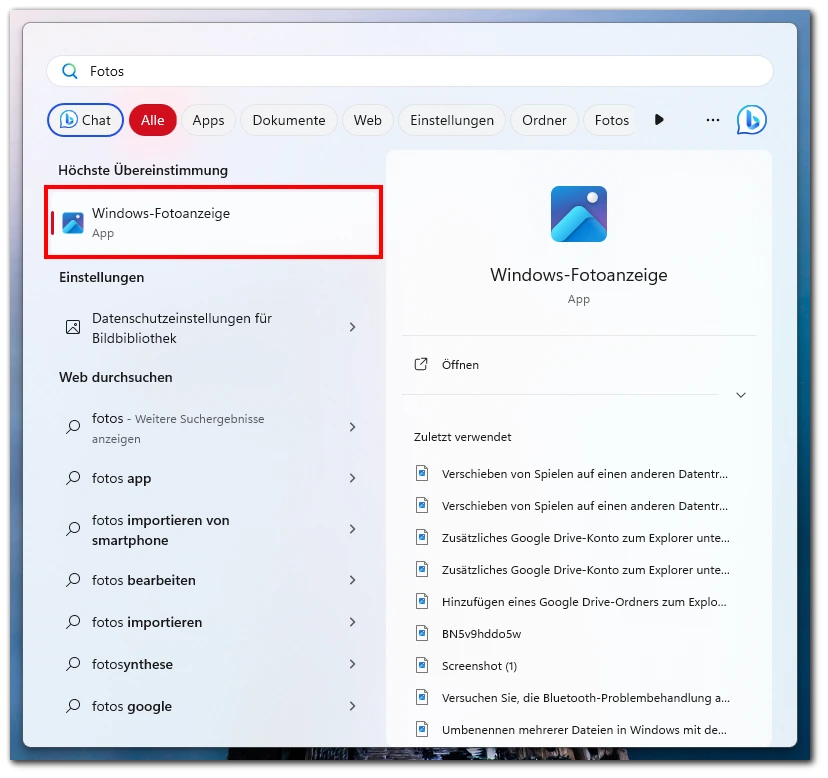
- Navigieren Sie zu dem Ordner mit den gewünschten Fotos, indem Sie die Option „Ordner“ auf der linken Seite verwenden.
- Um eine Diashow mit allen Bildern in einem Ordner zu starten, klicken Sie auf „Diashow starten“ in der Menüleiste oben oder drücken Sie F5.
- Wählen Sie einzelne Bilder für die Diashow aus, indem Sie das Kontrollkästchen in der Ecke jedes Bildes anklicken.
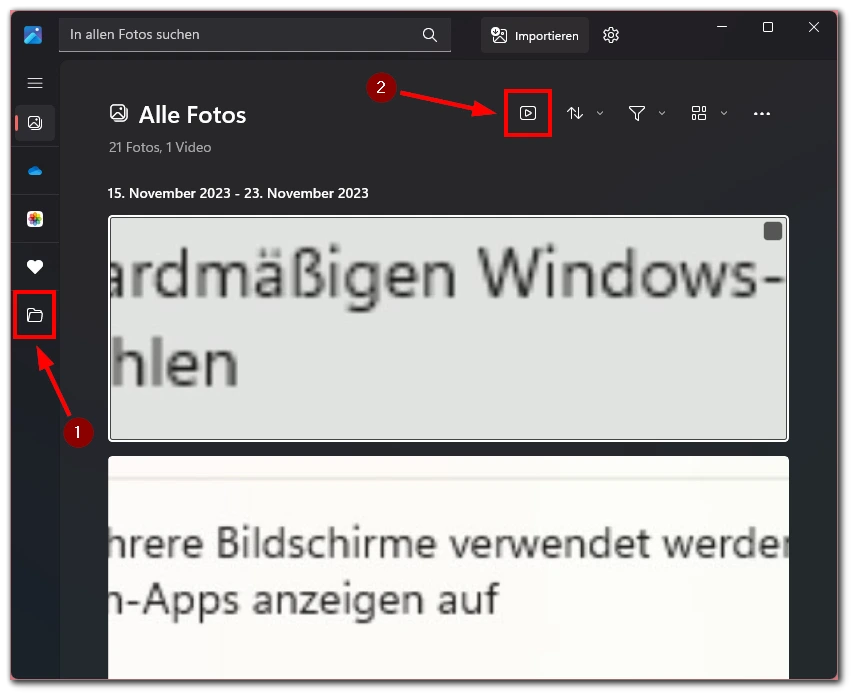
- Sobald die Diashow läuft, können Sie über die Schaltfläche „Diashow-Optionen“ (sieht aus wie eine Musiknote) Musik, Übergänge und die Wiederholungsoptionen anpassen.
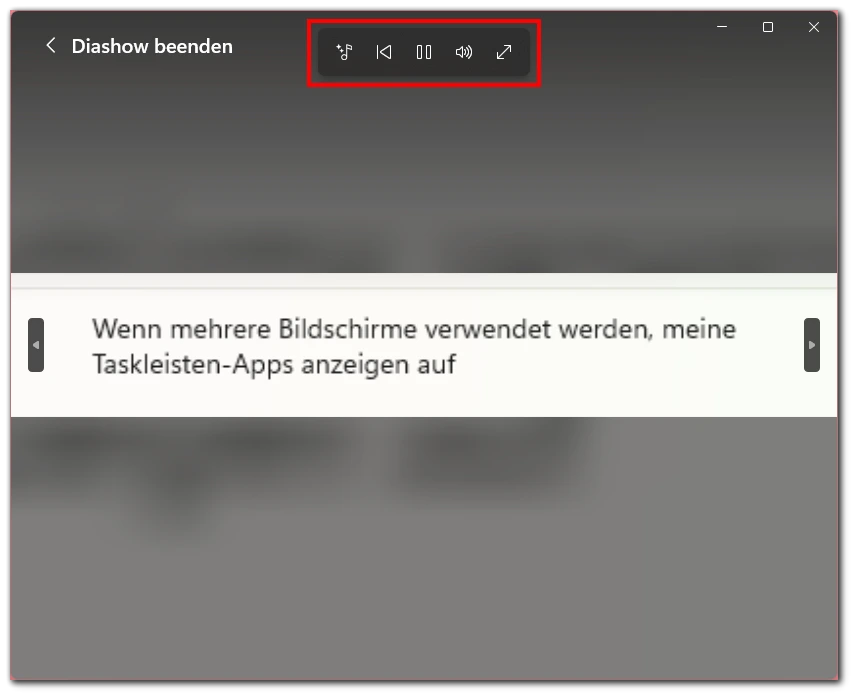
Mit der Fotos-App in Windows 11 können Sie Ihre Erinnerungen auf eine lebendige und personalisierte Weise präsentieren. Die benutzerfreundliche Oberfläche ermöglicht es Ihnen, Ihre Diashows mit Musik und verschiedenen Übergängen zu bereichern.
Festlegen einer Diashow als Desktop-Hintergrund unter Windows
Eine Diashow als Desktop-Hintergrund einzurichten, ist eine großartige Möglichkeit, Ihre Lieblingsfotos immer im Blick zu haben. Windows 11 ermöglicht es Ihnen, diese Funktion mit wenigen Klicks zu aktivieren.
- Öffnen Sie die Einstellungen-App über das Startmenü.

- Wählen Sie „Personalisierung“ aus dem Menü auf der linken Seite.
- Klicken Sie auf „Hintergrund„.
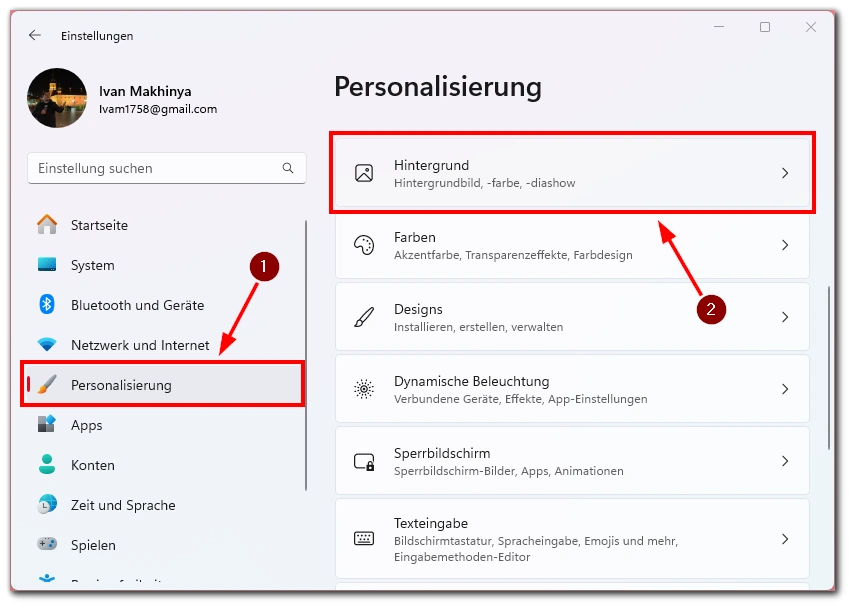
- Wählen Sie im Dropdown-Menü neben „Hintergrund personalisieren“ die Option „Diashow„.
- Klicken Sie auf „Durchsuchen„, um den Ordner auszuwählen, der für Ihre Diashow verwendet werden soll.
- Passen Sie die Einstellung „Bildänderngsintervall“ an, um zu bestimmen, wie oft die Bilder wechseln sollen.
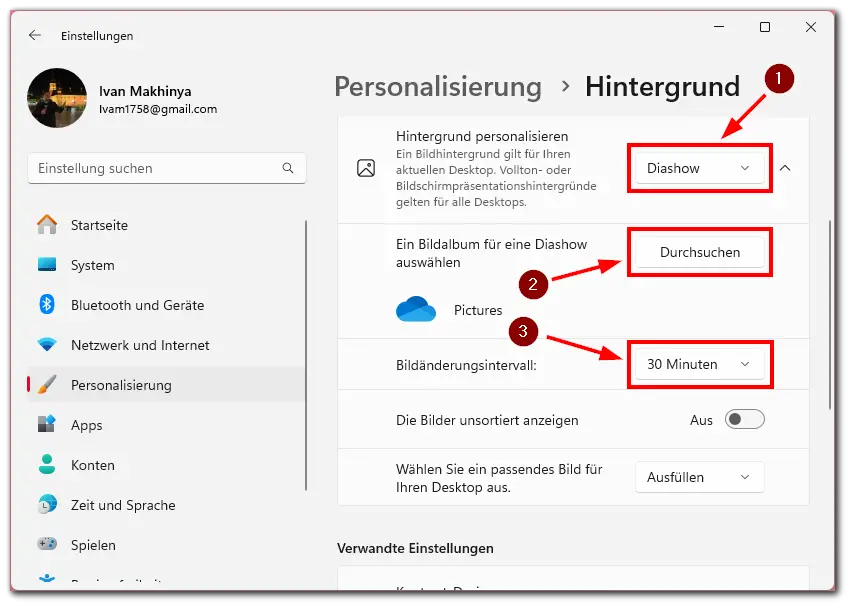
Die Einrichtung einer Diashow als Desktop-Hintergrund in Windows 11 ist ein einfacher Prozess, der Ihren Arbeitsbereich personalisiert und belebt. Sie können die Häufigkeit des Bildwechsels anpassen und so Ihren Desktop immer wieder neu gestalten.
Festlegen einer Diashow als Sperrbildschirmhintergrund unter Windows
Der Sperrbildschirm in Windows 11 bietet ebenfalls die Möglichkeit, eine Diashow Ihrer Fotos zu präsentieren. Dies ist eine attraktive Option, um Ihre Lieblingsbilder zu genießen, selbst wenn Sie gerade nicht aktiv am PC arbeiten.
- Öffnen Sie die Einstellungen-App.

- Wählen Sie „Personalisierung“ und dann „Sperrbildschirm„.
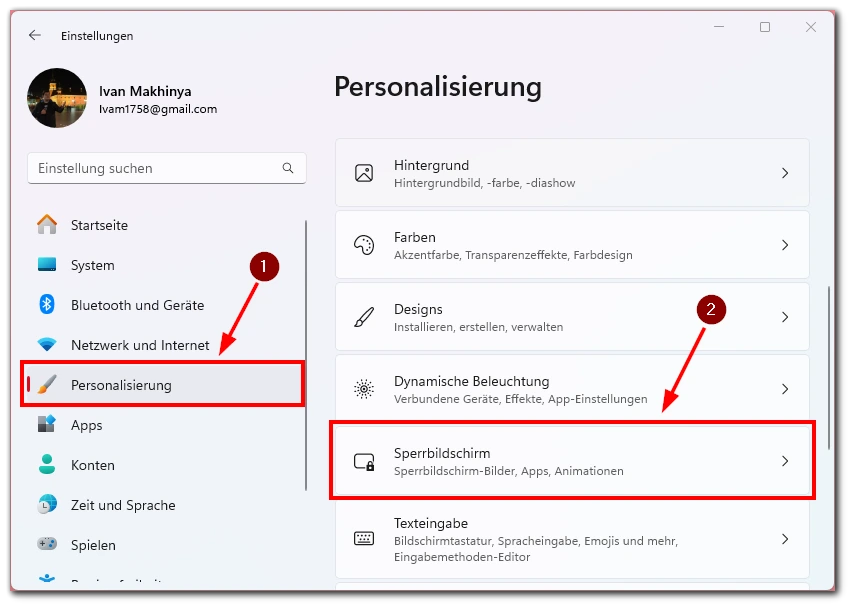
- Wählen Sie im Dropdown-Menü neben „Ihren Sperrbildschirm personalisieren“ die Option „Diashow„.
- Klicken Sie auf „Durchsuchen„, um die Ordner auszuwählen, aus denen die Bilder für die Diashow stammen sollen.
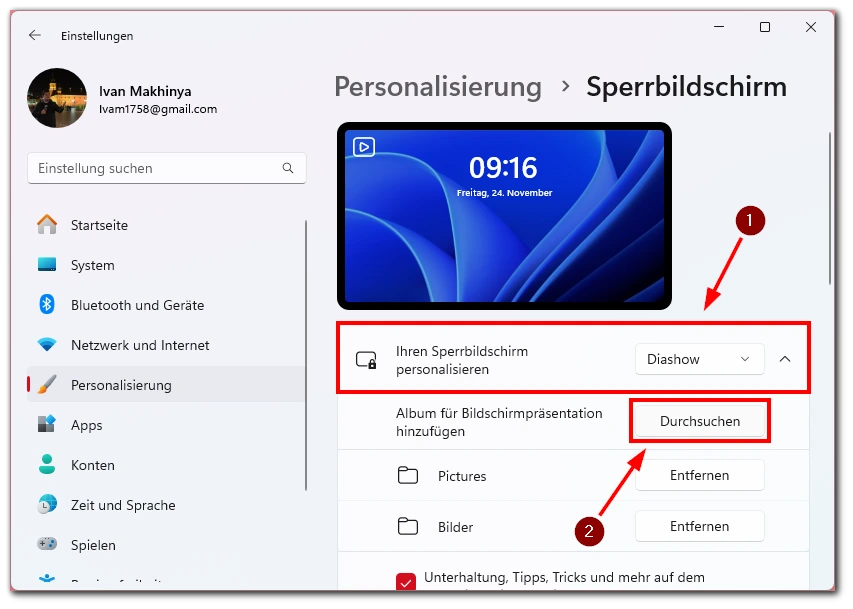
- Passen Sie bei Bedarf die „Erweiterten Diashow-Einstellungen“ an, um die Diashow weiter zu personalisieren.
Eine Diashow auf dem Sperrbildschirm einzurichten, ist eine kreative Möglichkeit, Ihre Fotosammlung zu präsentieren. Mit den anpassbaren Einstellungen in Windows 11 können Sie diese Funktion ganz nach Ihren Wünschen gestalten.
Dienste von Drittanbietern zum Starten von Fotodiashows unter Windows
Neben den integrierten Funktionen von Windows gibt es eine Vielzahl von Drittanbieter-Softwarelösungen, die zusätzliche und oft erweiterte Funktionen für die Erstellung und Präsentation von Fotodiashows bieten. Hier sind einige Beispiele:
- Adobe Spark: Adobe Spark ist ein benutzerfreundliches Tool, das sich ideal für die Erstellung von Diashows mit professionellen Designs eignet.
- Movavi Slideshow Maker: Movavi bietet eine intuitive Benutzeroberfläche und eine Vielzahl von Bearbeitungswerkzeugen.
- ProShow Gold: Dies ist eine leistungsstarke Software für die Erstellung von professionellen Diashows.
- SlideDog: SlideDog ist einzigartig, da es Benutzern ermöglicht, verschiedene Medienformate in einer nahtlosen Präsentation zu kombinieren.
Jeder dieser Dienste bietet einzigartige Funktionen und Benutzeroberflächen, die es Benutzern ermöglichen, ihre Fotos auf kreative und ansprechende Weise zu präsentieren. Die Wahl des richtigen Tools hängt von den spezifischen Bedürfnissen und Fähigkeiten des Benutzers ab.



